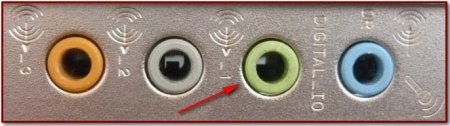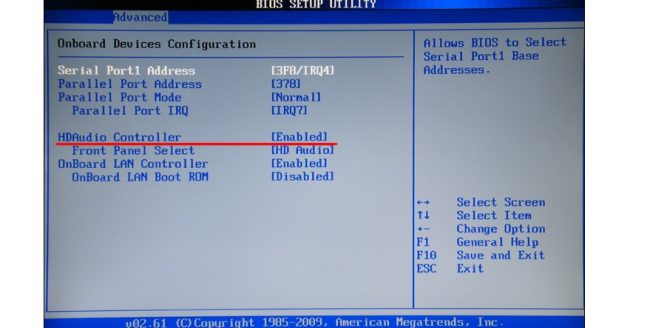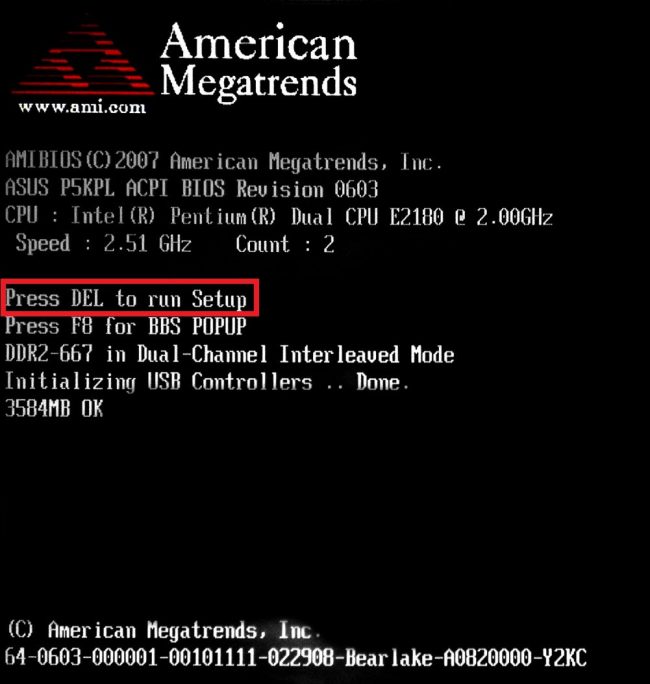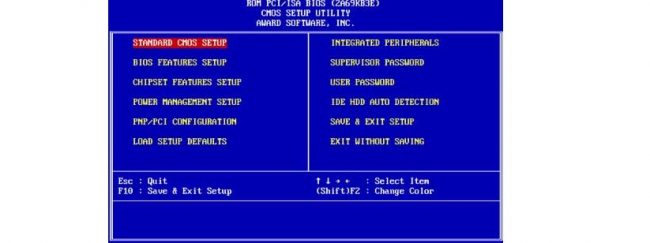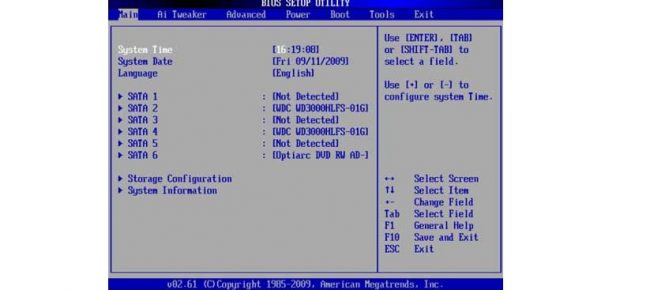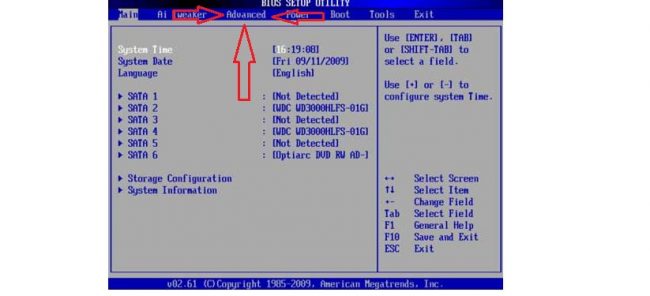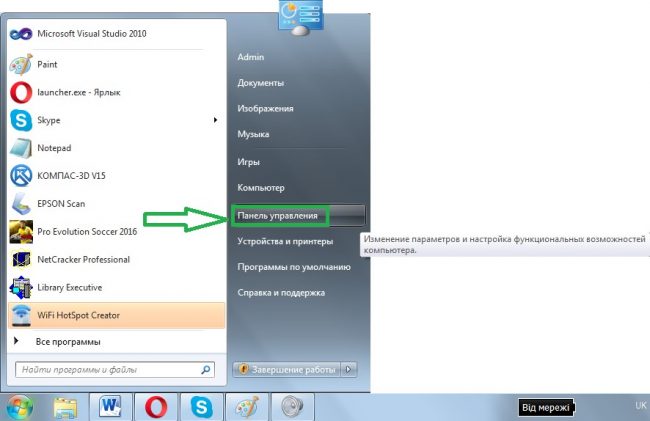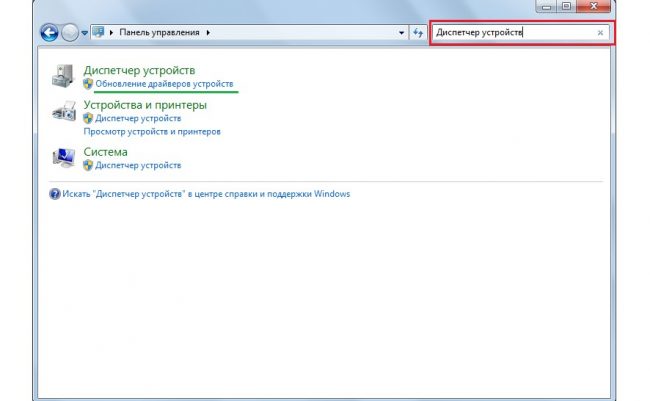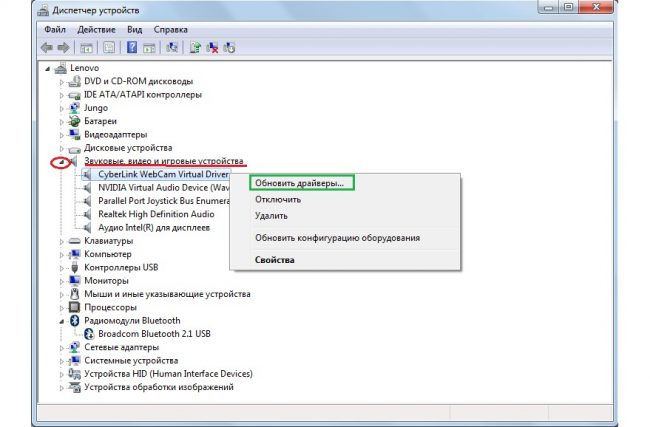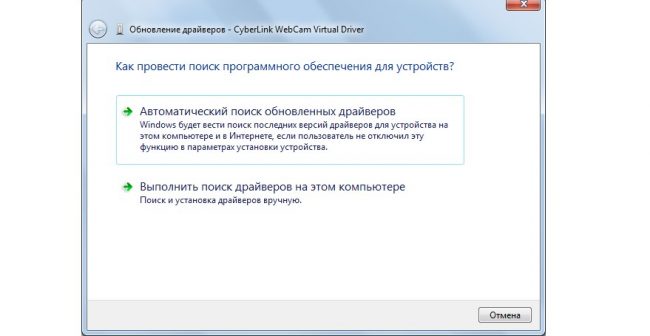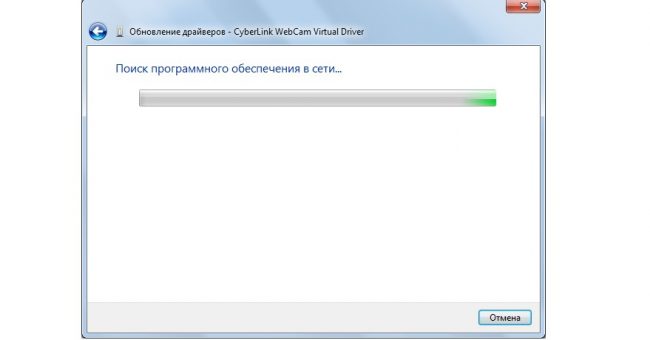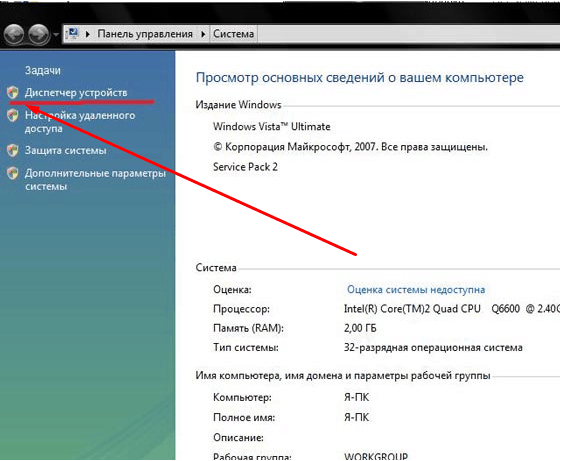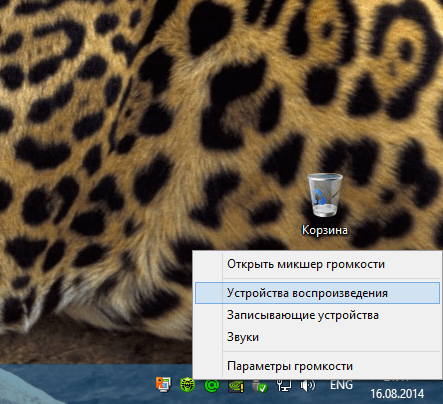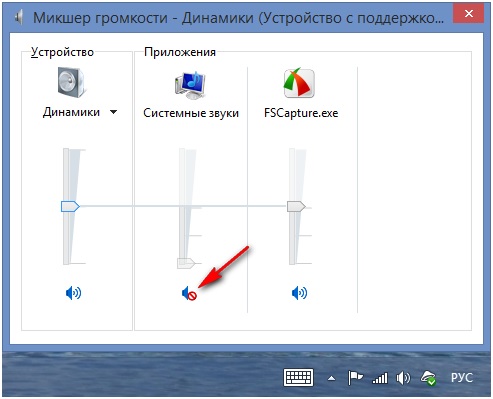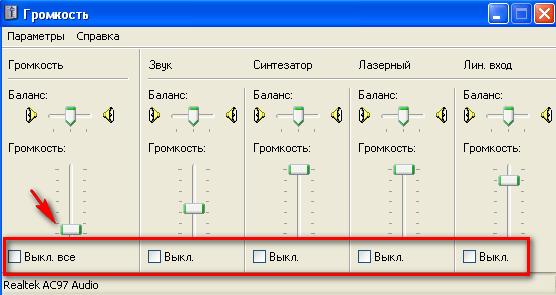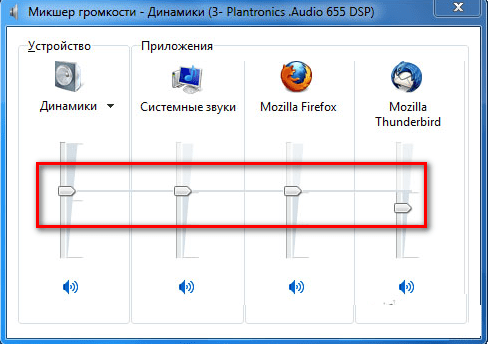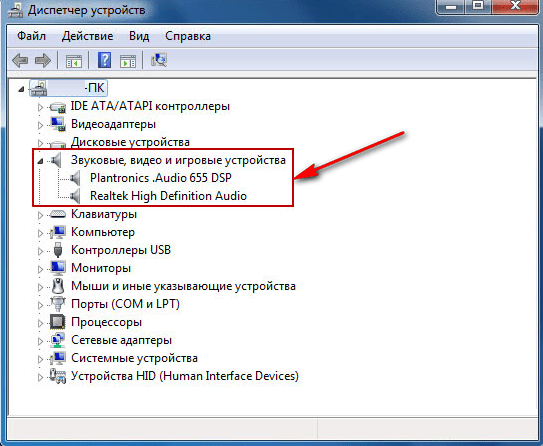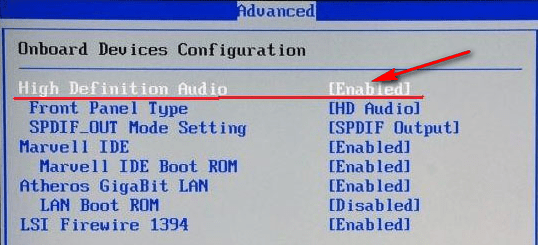Galimos priežastys
Tikrinamas garsiakalbio garsumas
Galbūt daugeliui iš jūsų tai atrodys banalybė, bet aš tik noriu jūsų visų paklausti prieš tikrindamas kitas galimas garso trūkumo priežastis. Įsitikinkite, kad garsiakalbiai yra įjungti ir garsiakalbių garsumas nėra minimalus. Taip pat įsitikinkite, kad garsiakalbio garso indikatorius užduočių juostoje nėra minimalus arba, dar blogiau, išjungtas.
Jei viskas gerai, dešiniuoju pelės mygtuku spustelėkite piktogramą „Garsiakalbiai“ ir pasirinkite „Atkūrimo įrenginiai“.
Skirtuke Atkūrimas įsitikinkite, kad ant garsiakalbių yra žalia varnelė.
Jei skirtuke „Atkūrimas“ nieko nerodoma, dešiniuoju pelės mygtuku spustelėkite tuščią vietą ir pasirinkite „Rodyti neįgalius įrenginius“.
Po to turėtų pasirodyti mūsų išjungti garsiakalbiai, ant kurių dešiniuoju pelės mygtuku spustelėkite ir pasirinkite „Įjungti“.
Trūksta garso tvarkyklės
Galbūt jūs neturite garso tvarkyklės ir problemai išspręsti pakanka įprastos. Jei esate būtent toks, tai normalu ir tereikia surasti savo kompiuterio garso tvarkyklę ir ją įdiegti.
Taip pat visiškai įmanoma, kad įdiegėte netinkamą tvarkyklę arba ji buvo sugadinta. Tokiu atveju turite pašalinti įdiegtą garso tvarkyklę ir visus garso įrenginius, esančiame "Įrenginių tvarkytuvėje" ("Pradėti" -> dešiniuoju pelės mygtuku spustelėkite "Mano kompiuteris" ir pasirinkite "Ypatybės", tada spustelėkite "Įrenginių tvarkytuvė". ).
Po to „Windows 7“ bandys automatiškai įdiegti trūkstamas tvarkykles.
Jei dėl kokių nors priežasčių tai neįvyko, įdiekite tvarkykles rankiniu būdu.
Neteisingai prijungti garsiakalbiai
O gal ir turi praradote garsą kompiuteryje su „Windows 7“.
dėl neteisingų garsiakalbių prijungimų? Tai visai įmanoma! Įsitikinkite, kad garsiakalbio laidas prijungtas prie tinkamo prievado, jis beveik visada yra žalias.
Konfliktas su įdiegtomis programomis
Retai, bet pasitaiko, kad kai kurias įdiegus sugenda tvarkyklės. Pakanka tik pašalinti prieštaraujančią programą, ir problema išspręsta.
Bet ką daryti, jei įdiegėme daugybę programų ir nežinome, kuri iš jų prieštarauja tvarkyklei? Ir padėkite mums tai, padedant anksčiau.
Kartais mūsų kompiuteriams gali nutikti gana nemalonių dalykų.
Tačiau svarbu žinoti, kad bet kokį gedimą visada galima ištaisyti. Taigi, jūs įjungiate kompiuterį, tačiau sistemos įkrovos metu negirdite įprastos pasveikinimo melodijos
Galbūt kažkas net nekreips dėmesio į tokią smulkmeną ir toliau dirbs įprastu režimu, įjungs muziką ar vaizdo įrašą ir staiga paaiškės, kad garso visai nėra. Tyla garsiakalbiuose! Šiandien apžvelgsime galimas šio gedimo priežastis ir būdus, kaip atkurti garsą šalinant triktis
Visa tai galima padaryti naudojant žingsnis po žingsnio instrukcijas, kurios siūlomos žemiau.
Garso plokštė išjungta
Kartais gali atsirasti toks reiškinys, kad garso plokštė tiesiog paima ir išsijungia. Ir to priežastys vis dar yra tos pačios, tačiau dažniausiai ji išsijungia dėl programinės įrangos gedimo. Nesileidžiant į smulkmenas, tarkime, kad šios problemos sprendimas labai paprastas – įjungti garso plokštę BIOS. Pagrindinis sunkumas yra įvesti šią BIOS. Pagrindinė problema yra skirtingas įvedimo būdas skirtingų gamintojų kompiuteriuose. Kaip įvesti BIOS skirtingų markių nešiojamuosiuose kompiuteriuose, analizuosime vėliau. Apsimeskime, kad jau esame ten. Dabar jūs turite suprasti, ką daryti toliau.
Ir kai patekome į BIOS, turime rasti elementą, kuris kažkaip susijęs su garsu. Taip pat galite atpažinti iš žodžio „Garsas“ pavadinime. Kai kuriais atvejais pavadinime atsiras žodis „Garsas“. Tokių pavadinimų pavyzdžiai: Realtek Audio, Audio Controller, Onboard Sound, HDAudio.Pastarąjį galima pamatyti 10 paveiksle.
Atitinkamai, turite spustelėti šį elementą ir pasirinkti parinktį „Įjungta“. Aukščiau pateiktoje parinktyje ši parinktis jau pasirinkta, tačiau sugedus garso plokštės ryšiui bus pasirinkta kita parinktis. Tai tikrai viskas, ką turime padaryti.
Kaip patekti į BIOS
Tiesą sakant, kaip patekti į BIOS, jau parašyta įkrovos ekrane. Žemiau galite rasti pavyzdį.
Kaip matote, jame rašoma, kad norint pradėti diegimą, reikia paspausti klaviatūros mygtuką Ištrinti. Taip pat galima pasirinkti paspaudus F2 mygtuką. Apskritai visą informaciją šia tema galima rasti įkėlimo ekrane. Norėdami patekti į BIOS, turite paspausti nurodytą mygtuką, kol bus įkeltas BIOS.
Dabar problema ta, kad vėlgi, priklausomai nuo nešiojamojo kompiuterio modelio, sąsaja gali būti visiškai skirtinga. Taip atrodo klasikinė AWARD BIOS. Labai sena, kaip atrodo iš pirmo žvilgsnio, sąsaja.
Taip atrodo AMI BIOS, kuri taip pat yra gana pažįstama daugeliui bent kiek pažengusių vartotojų.
Čia yra pažangiausia sąsaja, kurią gali matyti UEFI BIOS vartotojai. Apskritai čia kūrėjai nusprendė nutolti nuo kanoninių AMI ir AWARD formų.
Ką turime rasti šioje baisiausioje daugeliui vartotojų BIOS? Čia mums reikia skyriaus, kuris yra atsakingas už įterptųjų įrenginių veikimą. Vėlgi, priklausomai nuo modelio, jis bus vadinamas skirtingai. Pavadinimo pavyzdžiai: išplėstinės funkcijos, mikroschemų rinkinys arba integruoti išoriniai įrenginiai. Bet kokiu atveju prasmę galima suprasti, kokios rūšies skyrius. Čia, pavyzdžiui, toje pačioje AMI BIOS, atitinkamas meniu elementas yra ten, kur rodomos rodyklės 15 pav.
Taigi mums reikia ten eiti. O ten jau galime rasti tuos meniu punktus, kurie pavaizduoti 10 pav.
Vairuotojo gedimas
Kaip žinote, norint normaliai bendrauti su programine įranga, reikia tvarkyklių. Jie tarnauja kaip savotiškas šių dviejų svarbių kompiuterio komponentų vertėjas. Tačiau vairuotojai, kaip ir visa kita šiame pasaulyje, yra netobuli ir taip pat gali sulūžti. Šiuo atveju mes kalbame apie įrenginį, kuris yra atsakingas už garso signalų tiekimą, tai yra, garso plokštę. Būtent jos vairuotojai gali visai nustoti dirbti arba pradėti dirbti netinkamai. Šio reiškinio priežastys gali būti kelios, iš kurių svarbiausios yra šios:
- Viruso patekimas į kompiuterį (vėlgi grįžtame prie to, kad reikia patikrinti, ar nešiojamasis kompiuteris nėra virusų naudojant antivirusinę programą);
- Įdiegtų programų nesuderinamumas;
- Tik tam tikras programinės įrangos gedimas;
- Atnaujinimo bėda ta, kad senoji tvarkyklė jau pašalinta, o nauja dar neįdiegta, o garso aptarnauti tiesiog nėra kam.
Kaip minėta aukščiau, tai tik dažniausiai pasitaikančios priežastys. Tiesą sakant, jų gali būti nemažai. Tačiau šiuo atveju (o dirbant su kompiuteriais taip nutinka retai!) Problemos ieškoti visai nereikėtų. Problemos sprendimas yra atnaujinti garso plokštės tvarkykles.
Tvarkyklės atnaujinimo procesas
Norėdami atnaujinti garso plokštės tvarkyklę, atlikite šiuos veiksmus:
Atidarykite meniu „Pradėti“ ir raskite ten „Valdymo skydas“. Paveikslas Nr. 3 tinka Windows operacinei sistemai Kitose Windows versijose šis elementas taip pat gali būti meniu Pradėti arba jis gali būti darbalaukyje ar kitose vietose. Bet kokiu atveju visose „Windows“ versijose yra paieška, kurioje galite įvesti užklausą „Valdymo skydas“ ir lengvai rasti tai, ko mums reikia.
Čia, paieškos juostoje, įveskite užklausą „Įrenginių tvarkytuvė“ (4 pav. parodyta raudoname rėmelyje). Jį taip pat galima rasti sąraše, kuris atsidaro be jokių paieškų. Gautame sąraše pasirinkite elementą „Įrenginio tvarkyklės naujinimas“ (tame pačiame paveikslėlyje pabraukta žalia linija).
Tai atidarys įrenginių tvarkytuvę. Jame pasirinkite elementą „Garso, vaizdo ir žaidimų valdikliai“ (pav. Nr. 5 pabraukta raudona linija). Tai padaryti labai paprasta – spustelėkite piktogramą, kad atidarytumėte tokių įrenginių sąrašą (paryškinta raudonu ovalu). Tada atsidarys visų galimų garso įrenginių sąrašas. Pagal pavadinimą galite suprasti, kurie iš jų yra atsakingi už garsą - pavadinime atsiras žodis „Audio“.Nors saugumo sumetimais geriau atnaujinti visų šiame sąraše pateiktų įrenginių tvarkykles. Norėdami tai padaryti, dešiniuoju pelės mygtuku spustelėkite kiekvieną įrenginį ir išskleidžiamajame meniu pasirinkite elementą „Atnaujinti tvarkykles ...“ (apbrauktas žaliai).
Dabar turime dvi parinktis – automatinę tvarkyklių paiešką internete arba nepriklausomą tvarkyklės failo pasirinkimą. Antrasis variantas daro prielaidą, kad mes jau iš anksto atsisiuntėme šio įrenginio tvarkyklę arba į kompiuterį įdėjome diską / „flash drive“. Tačiau dažniausiai jų vis tiek tenka ieškoti internete, todėl renkamės pirmąjį variantą.
Po to pamatysime reikalingos programos paieškos procesą.
Po to sistema parodys galimų tvarkyklių sąrašą. Vartotojas turės pasirinkti vieną iš jų tiesiog spustelėdamas jį kairiuoju pelės mygtuku. Tada prasidės diegimo procesas. Nors sistema gali pateikti pranešimą, kad „šio įrenginio tvarkyklių atnaujinti nereikia“. Tada jums tereikia uždaryti atidarytą naujinimo langą ir pereiti į kitą įrenginį.
Kaip atkurti garsą kompiuteryje
Pirmiausia turime išsiaiškinti pačią problemos priežastį. Garso trūkumo priežastį nustatysime įvairiais būdais, pradėkime nuo paprasčiausio ir elementariausio.
Norėdami tai padaryti, žingsnis po žingsnio vykdysime šias instrukcijas:
Naudokite "Įrenginių tvarkytuvę": "Pradėti" - dešiniuoju pelės mygtuku spustelėkite eilutę "Kompiuteris" - "Ypatybės".
Viršutiniame kairiajame kampe pasirodžiusiame lange spustelėkite eilutę „Įrenginių tvarkytuvė“.
Pirmasis būdas įgyvendinamas labai greitai, tačiau praktika rodo, kad jis ne visada pasiteisina, todėl jei nepadeda, naudokite antrąjį.
1. Išjunkite funkciją „Naudoti įrenginį išskirtiniu režimu“
Dešiniuoju pelės mygtuku spustelėkite garsiakalbio piktogramą ir pasirinkite „Atkūrimo įrenginiai“
Pačių išvesties įrenginių sistemos išjungimas. Tai gali sukelti sistemos klaidos, įrenginio konfigūracijos pakeitimai ir vartotojo įsikišimas. Ištaisyti šią problemą labai paprasta! Už tai:
Išspręstos problemos
GRUB užstringa ir reikia paspausti Enter
Kompiuteris perkaista
Reikalingų kodekų trūkumas.
Kompiuteryje dingo garsas ir jei pirmiau minėti veiksmai nedavė vaisių, galite pabandyti iš naujo įdiegti garso adapterį / kortelės tvarkykles. Dažniausiai, kai dingo garsas kompiuteryje, kaltos yra tvarkyklės arba pati garso plokštė. Per įrenginių tvarkytuvę (paleisti-valdymo skydelis-aparatinė įranga ir garso įrenginių tvarkytuvė) randame savo garso adapterį ir pažiūrime jo būseną (jei ant piktogramos yra rodyklė ar šauktukas). Jei priešais įrenginį yra rodyklės piktograma, turite įjungti įrenginį, paspauskite dešinįjį pelės mygtuką ir spustelėkite "įjungti". Jei bus šauktukas, turėsime iš naujo įdiegti tvarkyklę. Tvarkyklę galima įdiegti iš disko, kuris buvo su kompiuteriu, arba galite atsisiųsti reikiamą tvarkyklę iš interneto savo garso plokštės modeliui.
Radikalesnis variantas yra „atšaukti“ sistemą. Sistemos atkūrimas taip pat atliekamas per įrenginių tvarkytuvę (žr. paveikslėlį žemiau).
Ekstremali šios serijos priemonė bus visiškas sistemos įdiegimas iš naujo. Iškart po sistemos įdiegimo iš naujo įdiegiamos naujos garso tvarkyklės. Po to įdiekite visas kitas programas. Garsas gali išnykti įdiegus bet kurią programą. Taigi kyla vairuotojų konfliktas.
Prieš ką nors darydami nesant garso arba jo prastos kokybės, prisiminkite, ką darėte, pavyzdžiui, vakar, kai garsas vis dar buvo kompiuteryje. Kokias papildomas programas įdiegėte? Žinoma, problema bus išspręsta, jei pašalinsite šią programą. O gal ištrynėte kokį nors reikalingą failą iš savo kompiuterio. Jei nieko neįdiegėte, pabandykite atlikti pirmiau nurodytus 12 veiksmų, kad pašalintumėte garsą. Tikrai vienas iš pasiūlymų jums padės.
Taip pat galite naudoti meniu „Pradėti“ esantį skyrių „Pagalba ir palaikymas“.
Bet nuo pat pradžių išsiaiškinkime, kodėl garsas dingo kompiuteryje
Gedimo priežastis gali būti tik dviejose vietose: jūsų kompiuterio aparatinėje įrangoje arba jo programinėje įrangoje. Kitaip tariant, garso nebuvimas yra gedimo pasekmė aparatūra
PC arba jis yra susijęs su operacinės sistemos nustatymu, netinkamas kai kurių programų veikimas. Reikėtų suprasti, kad tokio gedimo atsiradimas nepriklauso nuo OS, jos naujumo. Taip nutinka senesnėse versijose, pvz., „Windows XP“, taip pat naujausioje „Windows 8“. Taip gali nutikti ir „Linux“ bei kitose OS versijose. Net jei jūsų įranga yra naujausia ir moderniausia, brangiausia garso plokštė, aukščiausios kokybės garsiakalbiai, vis tiek galite susidurti su panašia problema.
Garso atkūrimas
Garsas atkuriamas iš naujo įdiegtoje sistemoje įdiegus operacinės sistemos tvarkyklę. Tvarkyklę galima atsisiųsti iš oficialios garso plokštės gamintojo svetainės.
Šios instrukcijos dėka dauguma vartotojų galės išspręsti problemas, susijusias su atkuriamo garso nebuvimu arba žema kokybe. Garso problemos, deja, yra gana dažnos pasenusių operacinių sistemų, taip pat retų garso plokščių naudotojams.
Problemiškiausia užduotis yra garso įrenginio tvarkyklių paieška. Kadangi dauguma garso plokščių yra integruotos į pagrindinę plokštę, gali būti sunku nustatyti garso plokštės modelį.
Daugeliu atvejų „Driver Pack Solution“ gali padėti pasirinkti tinkamiausią jūsų garso plokštės tvarkyklę. Šioje programoje yra daug tvarkyklių, skirtų skirtingoms operacinėms sistemoms.
Nešiojamame kompiuteryje nėra garso
Ar iš naujo įdiegėte „Windows“ sistemą ir nėra garso? Tai reiškia, kad priežastis, kodėl dingo nešiojamojo kompiuterio garsas, yra BIOS. Ką daryti?
Eikite į BIOS ir patikrinkite savo spėjimą. Jei to dar nepadarėte, susisiekite su aptarnavimo centru. Tokia procedūra nebus brangi, o meistras tai padarys labai greitai, o jūs būsite ramūs dėl savo įrenginio būklės.
Kasečių pildymas Krasnodare, taip pat nemažai kitų paslaugų taip pat servise atliekamos greitai, kokybiškai ir nebrangiai.
Garsas išjungtas nešiojamojo kompiuterio nustatymuose
Kartais paskubomis atliekame daug nereikalingų veiksmų: atidarome, praleidę garso nustatymus dėkle, spaudžiame specialius klaviatūros mygtukus, kurie išjungia garsą, foninį apšvietimą ir pan.
Todėl patikriname, kokioje būsenoje yra garsas
Norėdami tai padaryti, atkreipkite dėmesį į garsumo piktogramą dėkle. Jei jis yra perbrauktas raudona juostele, atidarykite reguliatorių ir pastumkite slankiklį, kad įjungtumėte garsą
Dabar patikrinkime, kokiame lygyje nustatytas garsiakalbių ir kitų programų garsumas.
Kartais pamirštame ištraukti ausines iš specialios nešiojamojo kompiuterio jungties ir dėl šios priežasties garsiakalbiai neveikia. Ausinių lizdo tikrinimas.
Vairuotojo problema
Dabar turėtumėte prisiminti visas naujausias programinės įrangos diegimas nešiojamajame kompiuteryje. Kai kuriais atvejais gali kilti konfliktas tarp jų ir tų, kurie buvo įdiegti anksčiau.
Todėl verta grąžinti ankstyvą reikalų būklę ir pašalinti prieštaringas programas. Jei nieko panašaus neprisimenate, pereikime prie tvarkyklių tikrinimo:
Atidarykite "Start", pasirinkite "Control Panel" ir eikite į "Device Manager". Ten pamatysite nešiojamajame kompiuteryje esančių įrenginių medį.
Garso tvarkyklės yra garso, vaizdo ir žaidimų valdikliuose. Atidarykite juos, kad galėtumėte peržiūrėti, spustelėdami kairėje pusėje esantį trikampį. Jei tvarkyklės sugadintos, trūkstamos arba pasenusios, kairėje jų pusėje mirksi geltonas trikampis su šauktuku.
Tokiu atveju turėtumėte juos įdiegti iš naujo.Norėdami tai padaryti, randame diską, gautą kartu su nešiojamuoju kompiuteriu, ir naudojame jį tvarkyklėms atkurti. Taip pat šiems tikslams galite naudoti, kuri automatiškai parinks reikiamas tvarkykles lauke.
Įgalinkite garsą BIOS
Taip pat atsitinka, kad garsas yra išjungtas pačioje BIOS. Tai gana lengva patikrinti:
Tada ieškome savo garso įrenginio skirtuke „Integruotas“ arba „Išplėstinis“. Tai priklauso nuo to, ar garso plokštė yra integruota, ar ne.
Priešais garso įrenginio pavadinimą patikrinkite būseną, kurioje jis yra. Jei parašyta "Išjungta", tada jis turėtų būti įjungtas. Norėdami tai padaryti, paspauskite „Enter“ ir pasirinkite „Įjungta“.
Laukiame, kol nešiojamasis kompiuteris persikraus, tada patikriname garsą.
„Windows“ garso paslauga neveikia
Atidarykite Paslaugas naudodami Vykdyti. Norėdami tai padaryti, paskambinkite į paslaugų programą paspausdami „Win + R“.
Eilutėje mes rašome
Paspaudžiame "Gerai".
Dabar ieškome paslaugose „Windows garso“ ir patikriname jo būseną. Trečiame stulpelyje turėtų būti nurodyta „Darbas“, kaip parodyta ekrano kopijoje.
Šiuolaikiniuose kompiuteriuose labai dažna problema yra tai, kad nešiojamajame kompiuteryje dingo garsas. Ką daryti, jei taip atsitiks, analizuosime toliau. Tiesą sakant, nėra tiek daug priežasčių, kodėl taip nutinka. Be to, jie yra vienodi įvairiems nešiojamųjų kompiuterių modeliams - HP, Lenovo, Acer ir kitiems. Taigi, pradėkime nuo paprasčiausio.